[心得] (chujy) 歐風的小米11 Ultra,有點運氣的刷機
啥!不是才寫過:(chujy)今晚,我想來點歐風的小米10 Ultra
怎麼又來了一篇小米11 Ultra。
繼之前的手機購買開箱文:小米 11 Ultra之如何購買,設定以及使用攻略,現在就來篇刷機記錄篇。
這次陸版穩定版基本上沒什麼大問題,除了不能用 GoogleMap 時間軸以及Android Auto外,其他幾乎都能使用,包括 GMS所有軟體等。如果沒有特殊需要,其實可以不用考慮刷歐版,但如果要刷,該刷國際版還是歐版?
歐版 xiaomi.eu 由陸版修改而來,差異在於補足了 GMS 所有功能,所以大部分的小米玩家應該都會喜歡來刷 xiaomi.eu。至於國際版應該也是大家選擇之一,但要考量的是,刷完不能鎖回 bootloader時,國際版能不能通過 SafetyNet檢查?這應該很多人想問。
以下就是相關測試,至於本次有許多網友刷成磚,需要 EDL(9008) 救援,目前仍是謎,所以若要刷機與否,請自行決定。
更新:目前由眾多網友測試,先由陸版刷成國際版,再刷歐版,都可以成功。
以下是 xiaomi.eu 的安裝流程以及討論,看來還真多人出問題,後續作者也在做釐清問題中,大家有空可以去看看國外有人刷機變磚的討論串:
[GUIDE] How to install Xiaomi.eu ROM for Xiaomi MI11 / Pro / Ultra
基本上,要刷機如同其他小米手機一致,前置作業:等候7天,168小時是必要的。
過程一致部分就不多說了,直接 copy and paste,請見諒。
============================
刷機流程
刷機會導致所有資料遺失,請先備份重要資料,避免懊悔。
一開始當然是申請小米帳號,再到相關小米解鎖網站申請解鎖,而在帳號綁定 168 小時之後,方能正式對手機 bootloader 解鎖,後續也才能刷 EU ROM。大致流程是這樣。網路上也有相當多教學如何解鎖,可以自行搜尋,不過還是自己寫一遍,有個完整紀錄也好。
一開始開啟「開發者選項」,先於手機「全部參數」頁面,點選 「MIUI 版本」圖示數次,直到開啟「開發者選項」。再到「更多設定」頁面,點選進入「開發者選項」。
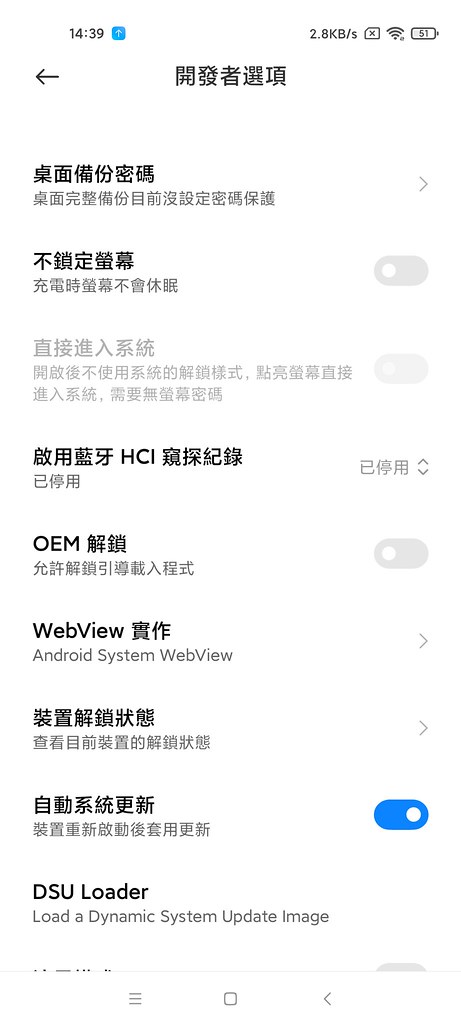
接下來,按下「裝置解鎖狀態」,可以看到裝置已鎖定,這時按下方「綁定帳號和裝置」,輸入自己的小米帳號,便可綁定此裝置跟連動的小米帳號。
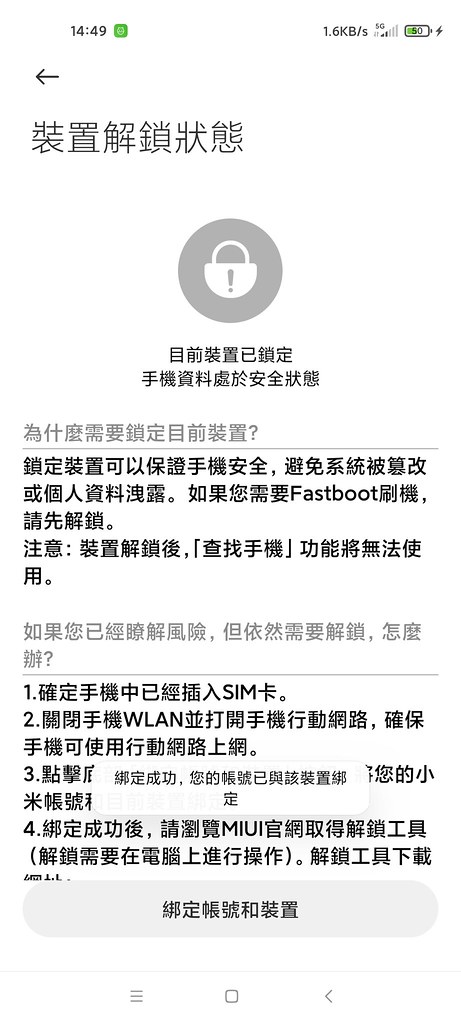
依照畫面所說,來到 https://www.miui.com/unlock/index.html 網站,點選立即解鎖。
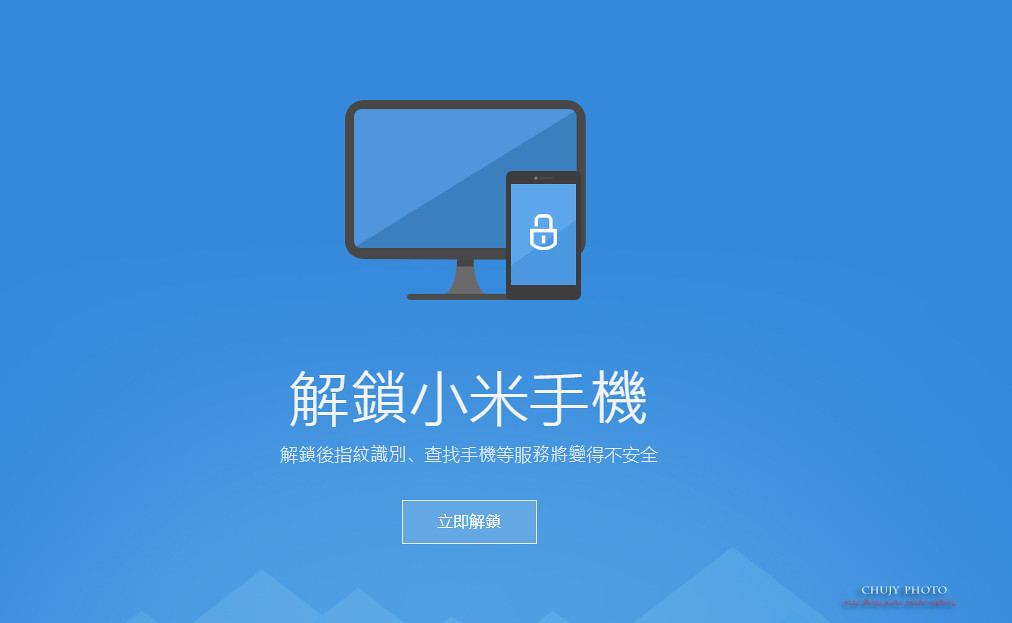
出現以下畫面,點選「解鎖工具下載」。
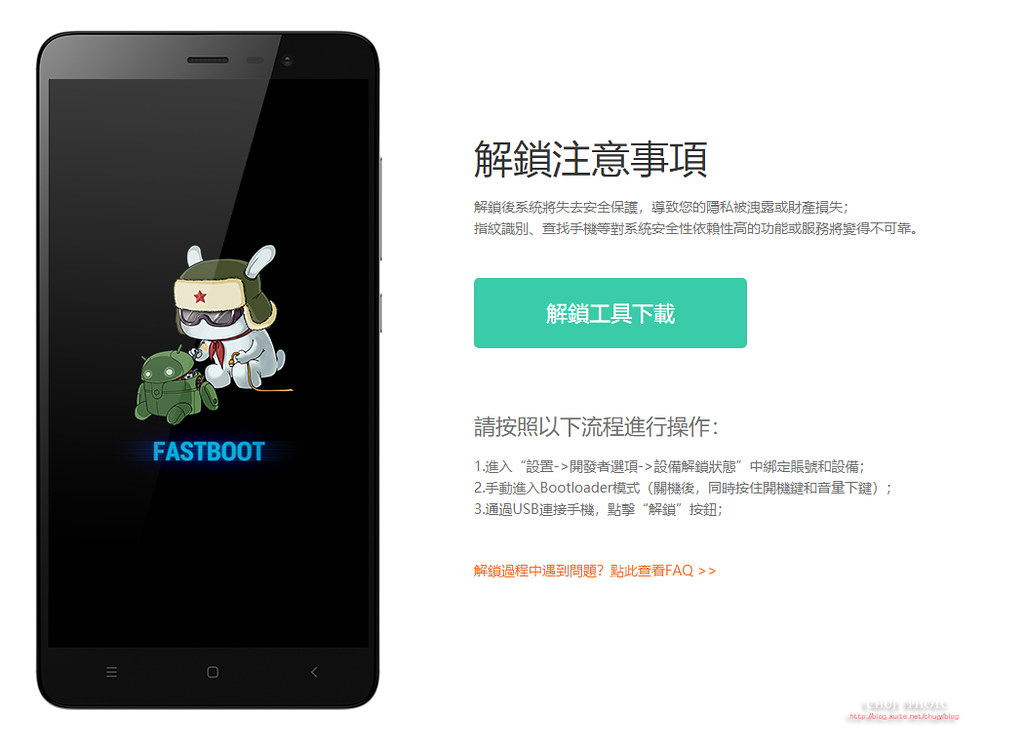
執行 miflash_unlock.exe 出現以下畫面。
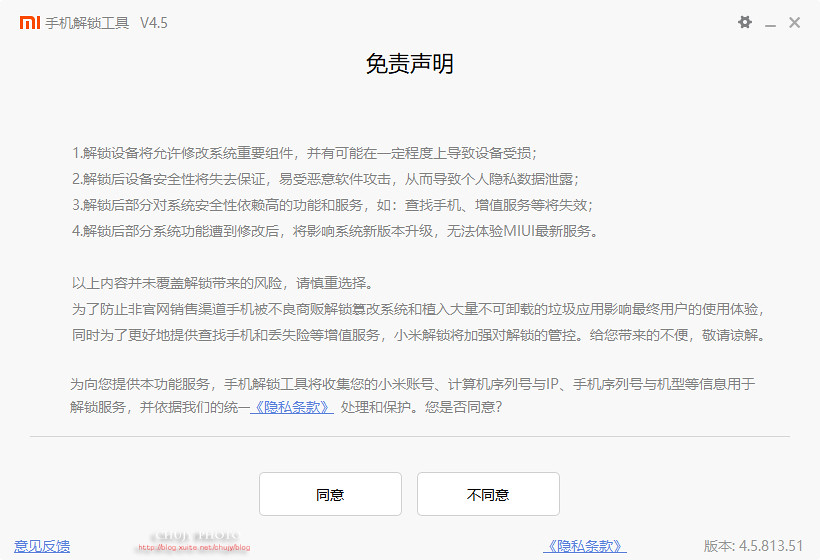
輸入自己的小米帳號,就是之前跟裝置綁定的那個帳號,這時候要判別能否解鎖。其實現在都會驗證過,但就是要在綁定裝置後,等 168小時才能真正解鎖。
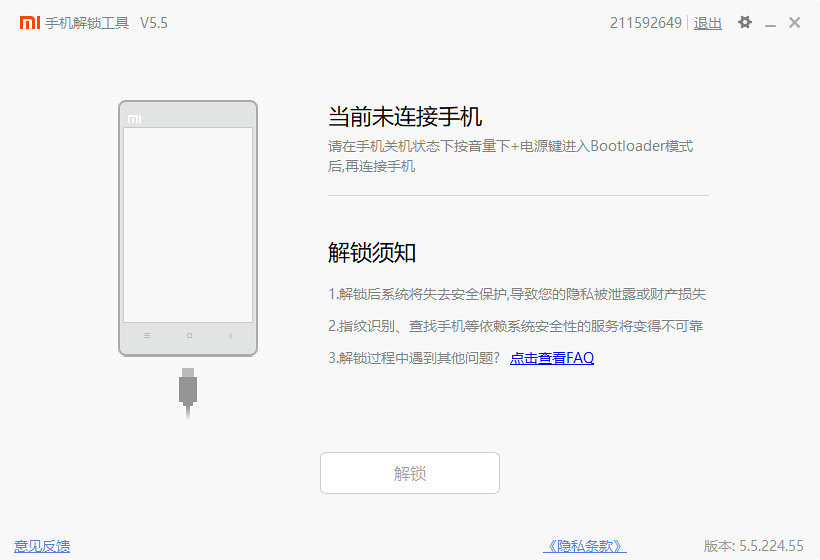
接下來,進入bootloader 模式,將手機關機。之後按下音量向下鍵+電源鍵,數秒後會出現 Android 兔子跟機器人圖樣,代表已經進入bootloader 模式,將手機 以 USB 線接上插入電腦 USB port,便可識別接上手機。
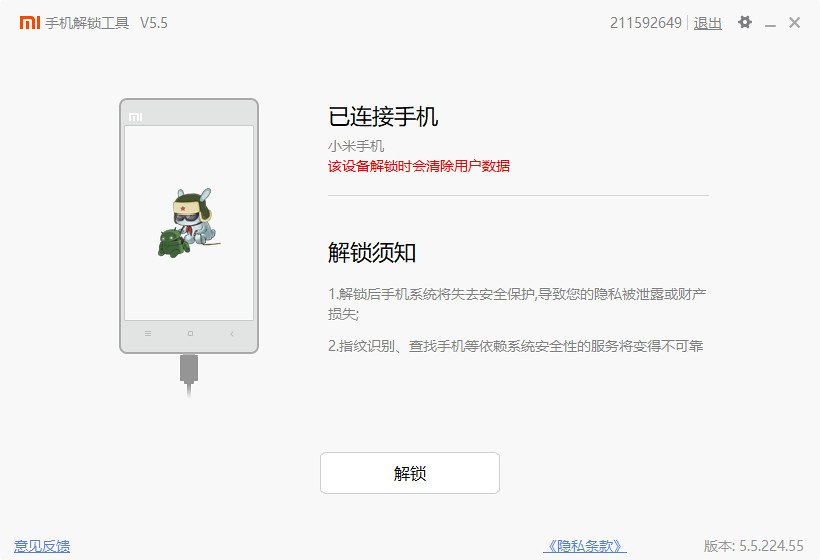
按下解鎖按鈕,會出現一連串警告。

當然按確認解鎖,不然做心酸的?
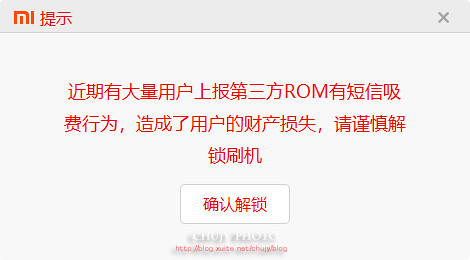
接下來就是一直跑百分比
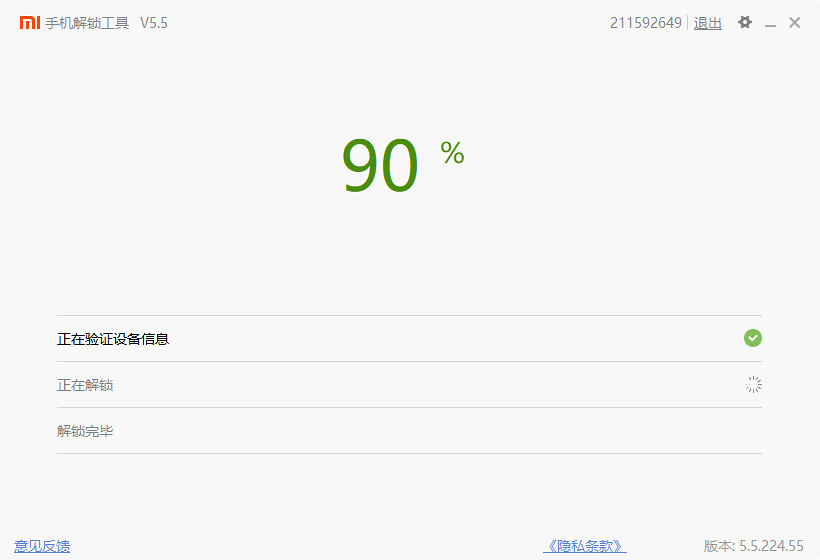
是的,出現失敗,代表這個帳號綁定後還沒達到 168小時,因此得繼續等時間過。如果你的帳號時間還沒到,請繼續等候。
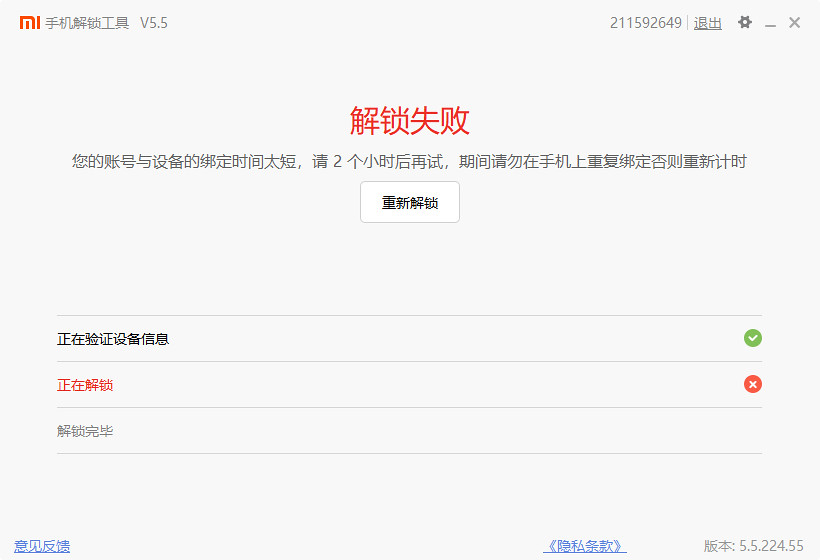
等到 168小時候,再按下解鎖,就可以100%完成 bootloader 解鎖,解鎖後會自動重新起動,所有資料會遺失,大概要等幾分鐘,重新進入出廠原始設定。
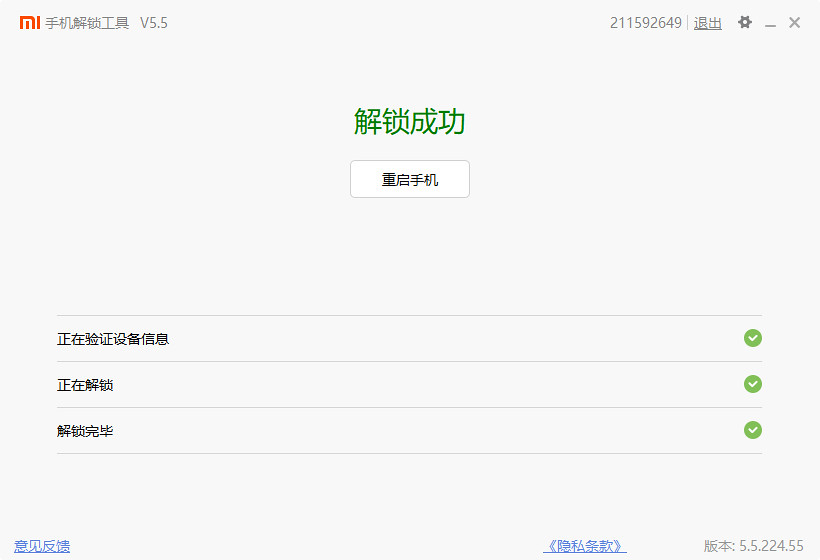
============================
接下來就是下載 xiaomi eu ROM,準備刷機
本人比較鐵齒,直接先拿國際版來刷。到這兒下載:https://mirom.ezbox.idv.tw/en/phone/star/
star_global_images_V12.0.1.0.RKAMIXM_20210331.0000.00_11.0_global_96d9e120ee.tgz
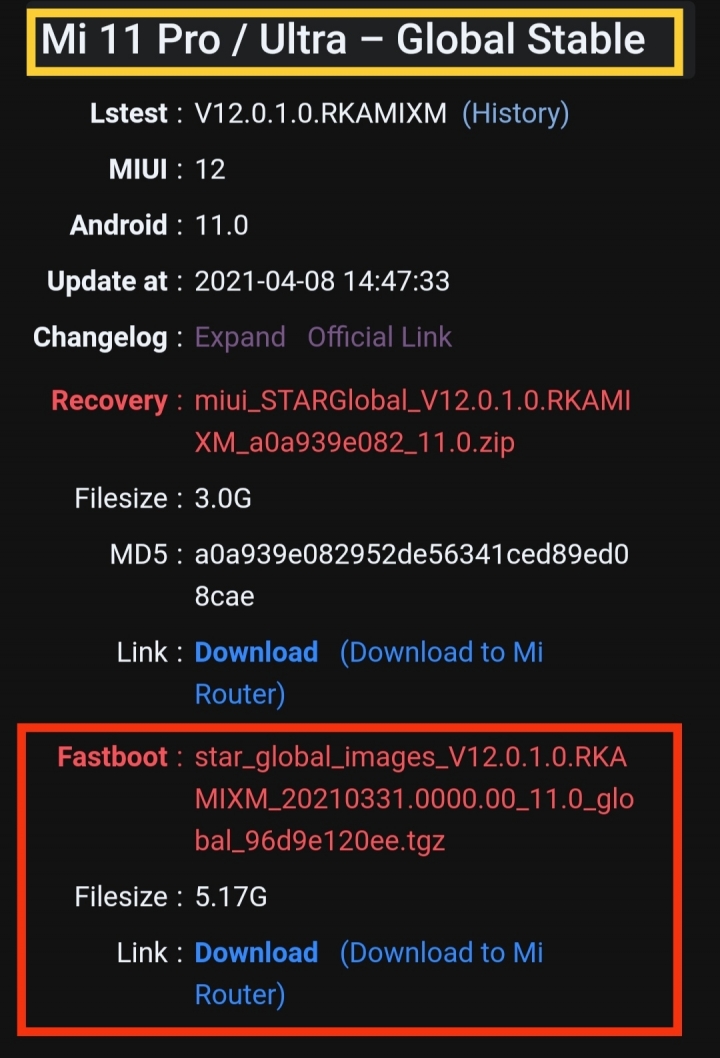
解壓縮後,透過 miflash 直接開刷,miflash 下載處:點這兒
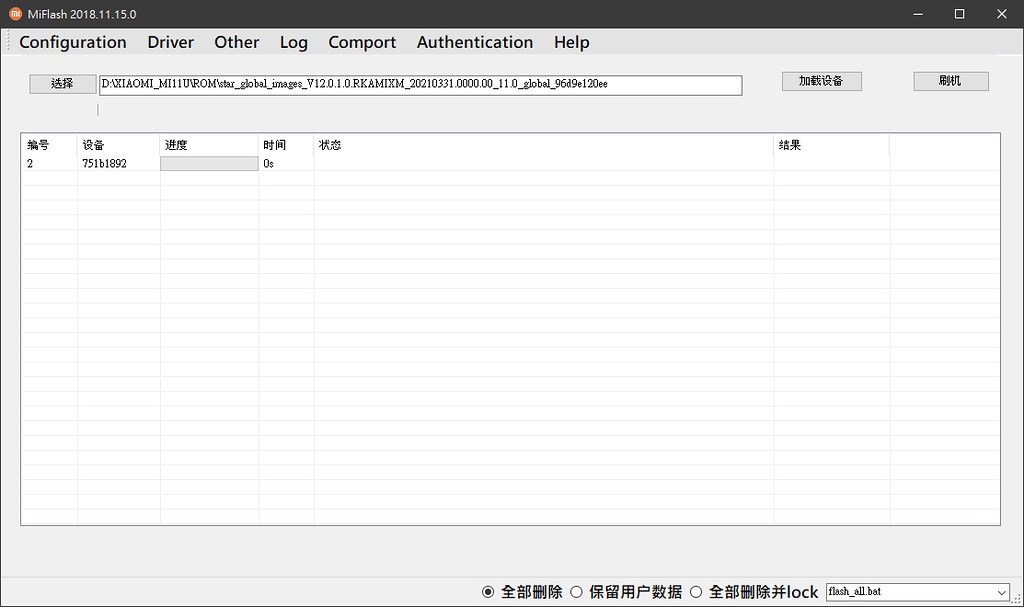
請千萬不要選到「全部刪除並 lock」,因為 bootloader解鎖後,如果跨區刷 ROM,一旦鎖回就無法正常開機,必須再透過再解鎖,重刷,才能避免此種問題。
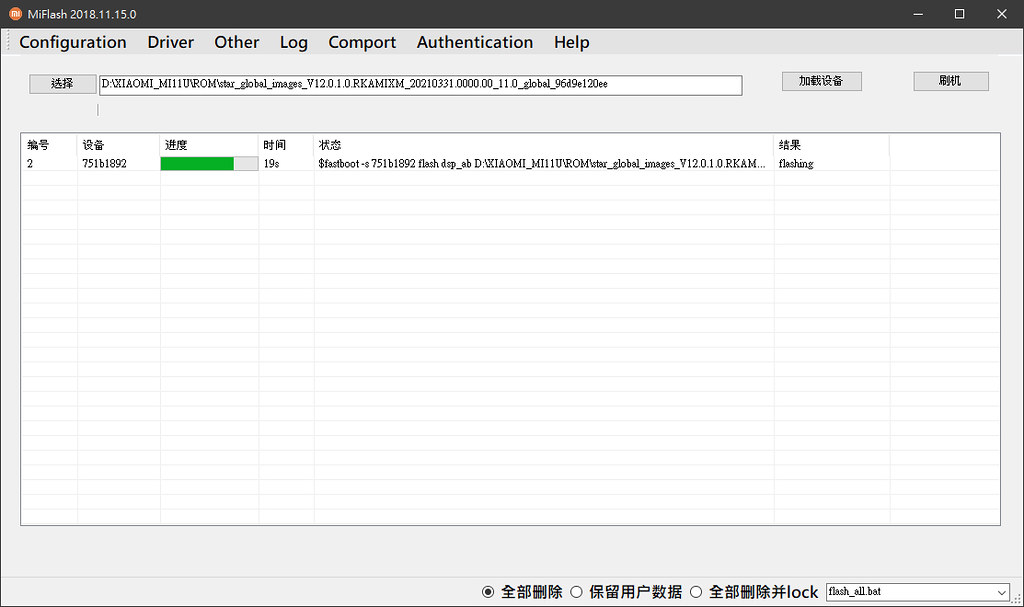
所以上述畫面謹記:「不要選到全部刪除並 lock」。
就這樣刷完之後,會清除所有資料並重新開機,開機過程會需要時間等候,最後果然看到國際穩定版 12.0.1。
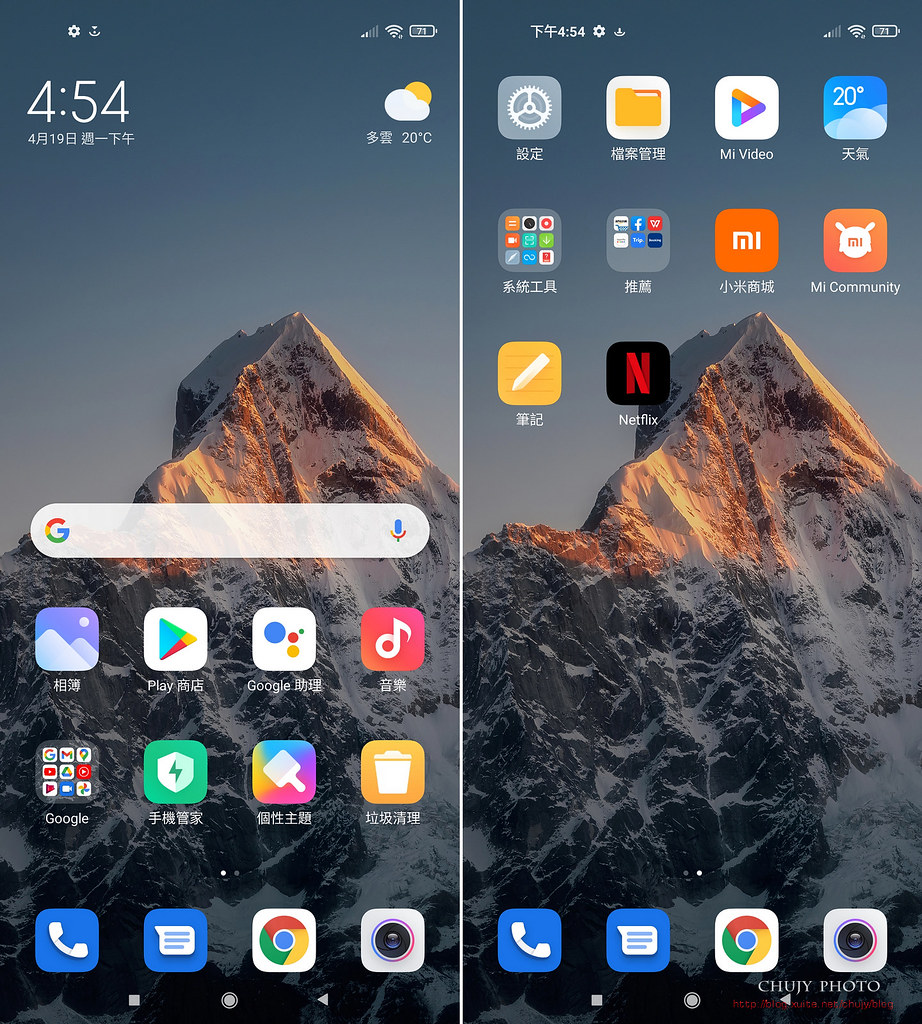
相關詳細資訊
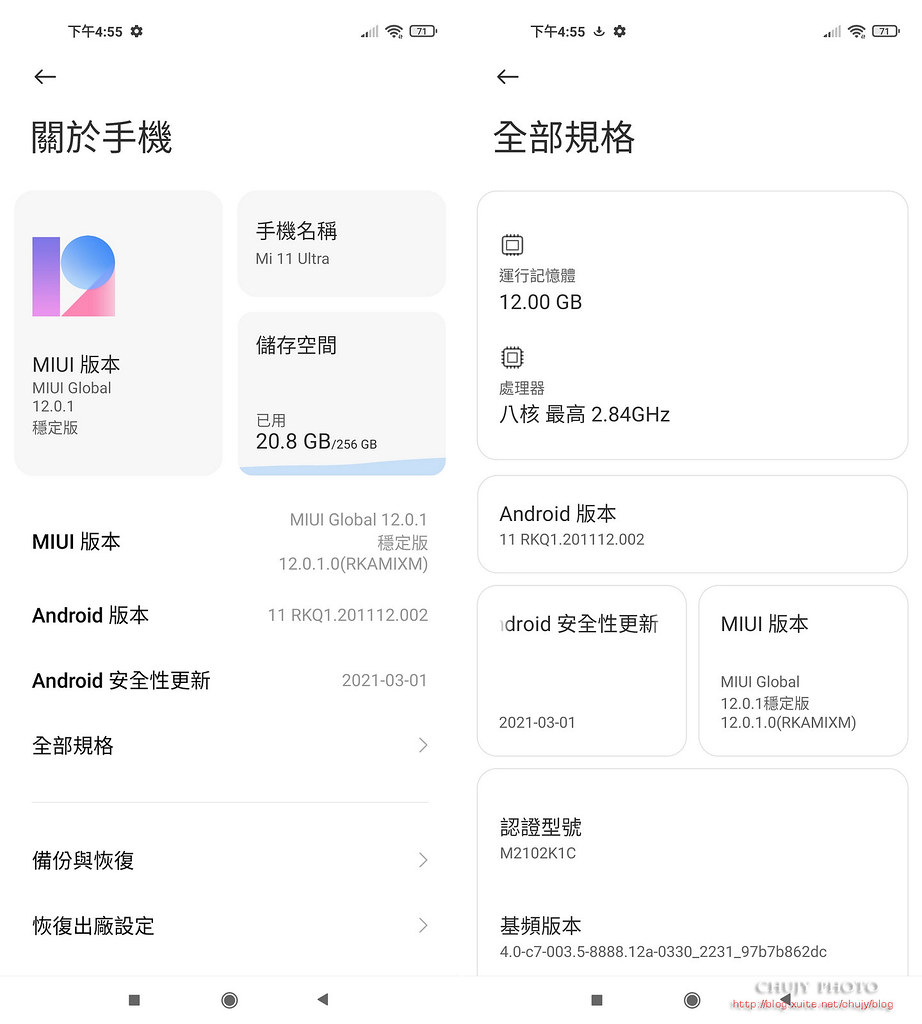
但是可惜的是,SafetyNet 無法通過,Google Pay 無法正常加卡片。由於這些功能對我來說很重要,所以這個刷 ROM就當夢一場,換下一個:歐穩版 12.0.10。
=================================
刷歐穩版 xioami.eu 12.0.10
刷歐穩版 12.0.10
歐穩版 12.0.10由右邊網址下載新 ROM:https://xiaomi.eu/community/threads/miui-12-0-12-1-12-2-12-5-stable-release.56191/
下載 xiaomi.eu_multi_MI11Pro_MI11Ultra_V12.0.10.0.RKACNXM_v12-11-fastboot (當時只有 12.0.10.0,現在應該可以選 12.0.13.0或是 12.5.2,不過以 12.0.10.0說明)
下載後解壓縮,會看到裡面有兩個主要批次檔:
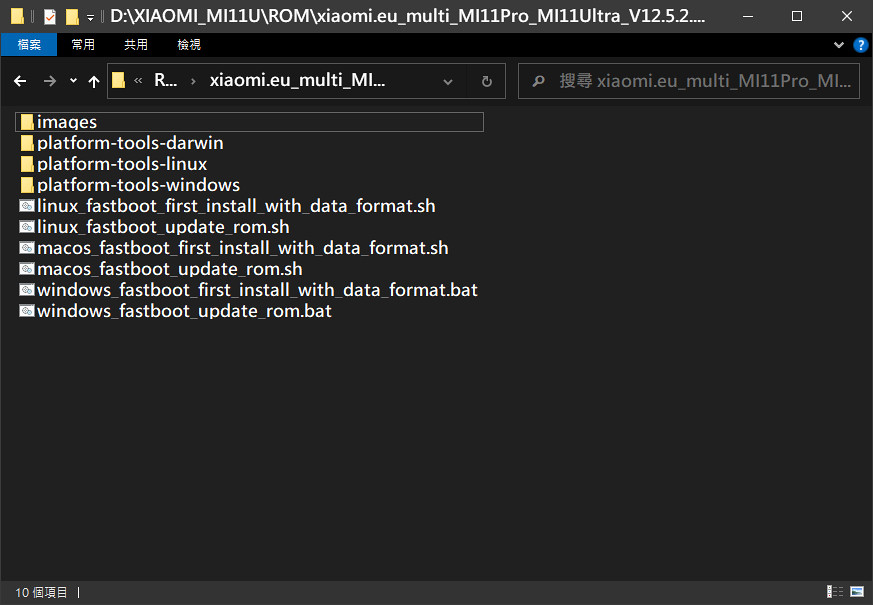
使用環境:Windows 10 64位元
1. 打開 CMD(不要用 Powershell),並選擇「以系統管理員身份執行」
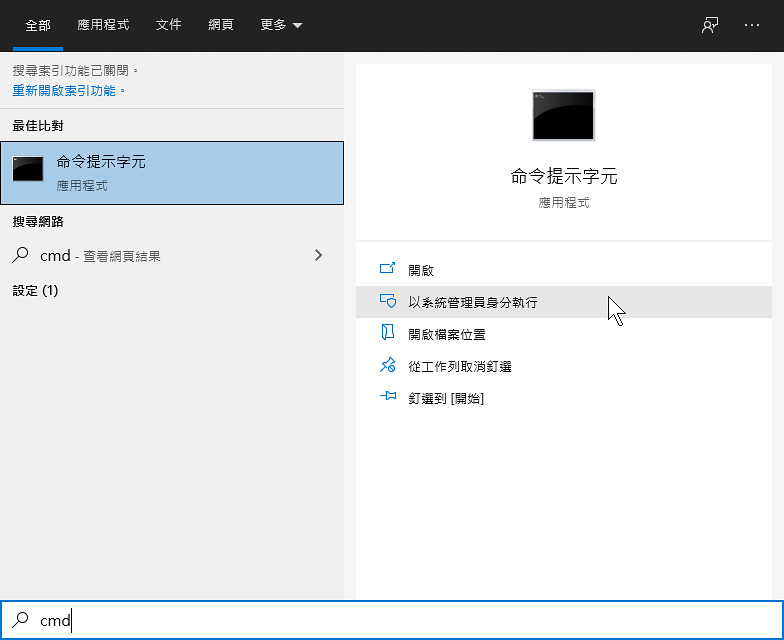
2. 進入bootloader 模式,將手機關機。之後按下音量向下鍵+電源鍵,數秒後會出現 Android 兔子跟機器人圖樣,代表已經進入bootloader 模式,將手機 以 USB 線接上插入電腦 USB port,便可識別接上手機。
2-1. 將手機切換到 fastboot 模式,關機,開機時按下 power + 音量向下鍵,出現刷機兔子畫面。
2-2. 先切換到自己解壓縮的目錄
這裡目錄的例子是 D:\XIAOMI_MI11U\ROM\xiaomi.eu_multi_MI11Pro_MI11Ultra_V12.0.10.0.RKACNXM_v12-11-fastboot
刷機有兩個選項:
1. 刷機後刪除資料:請點選 windows_fastboot_first_install_with_data_format.bat 此批次檔
2. 刷機後保留資料:請點選 windows_fastboot_update_rom.bat 此批次檔
個人建議是刪除資料,以往刷機大家都會建議三清,就是避免後續內部有殘留資料,說不定會影響 EU ROM 的功能,若刷機後遇到問題,要與他人討論,一般也是會建議清除資料再重裝一次。
相關內容,差異就在後面幾行 erase metadata等等
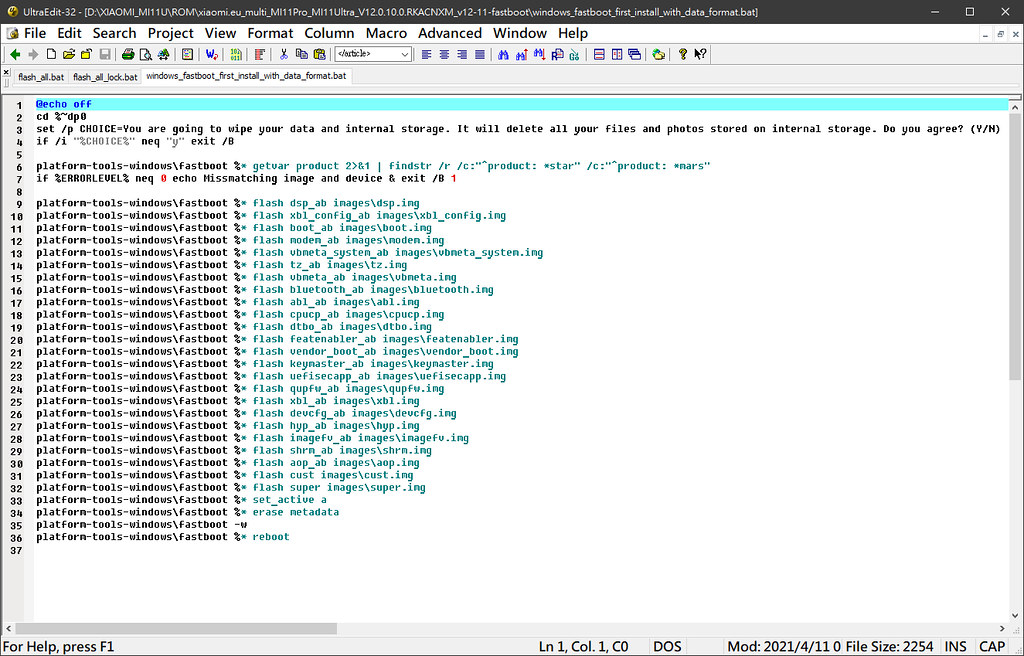
3. 請於視窗內下達 windows_fastboot_first_install_with_data_format.bat 指令
按下Y
系統便開始執行刷機動作,如下範例所示 log:
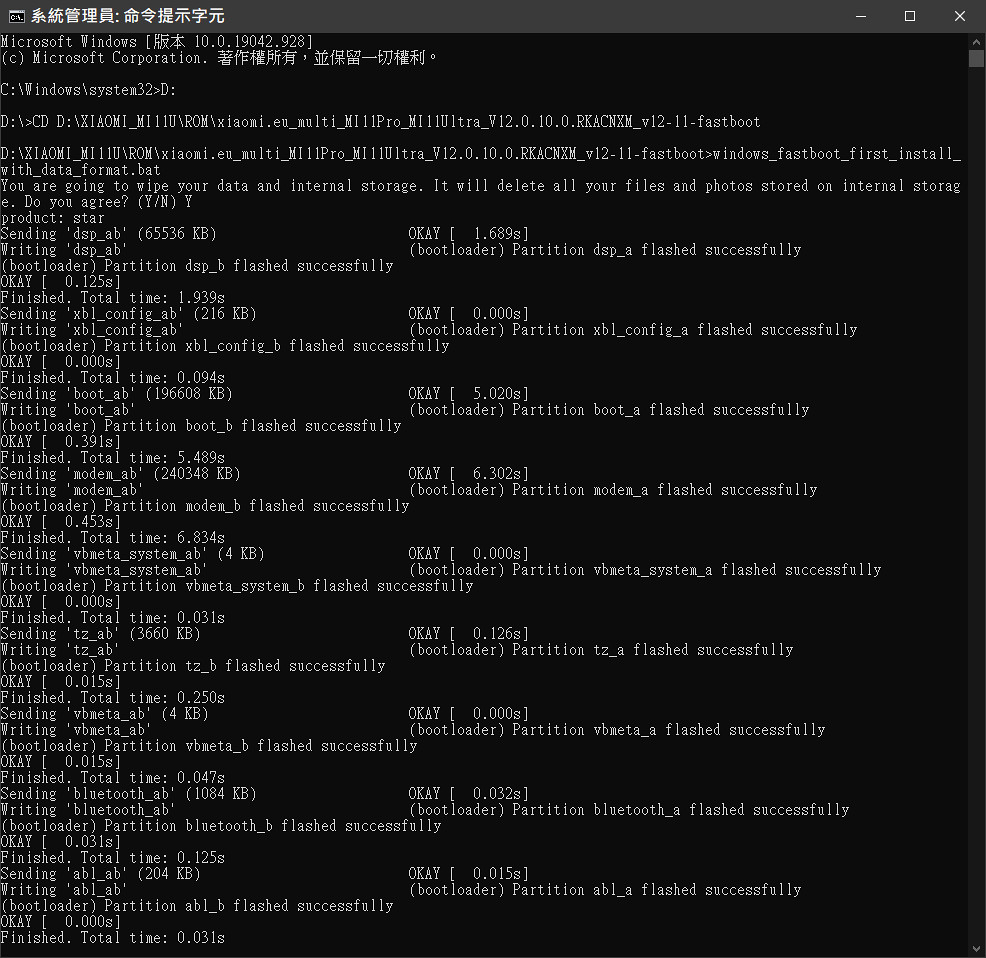
前面跑得頗快,但到cust之後,super 處時,由於該檔案很大(5.5G),所以需要時間等候傳到手機,這裡就看自己電腦速度以及連接的 USB 是否高速,經過實驗,快慢可以差異到數十秒之多。

刷完 super 之後,就是開始格式化,很多人會停在此處許久,據討論有可能是刷機 platform-tools-windows 目錄下的版本有問題,但確實原因不明,仍在驗證中
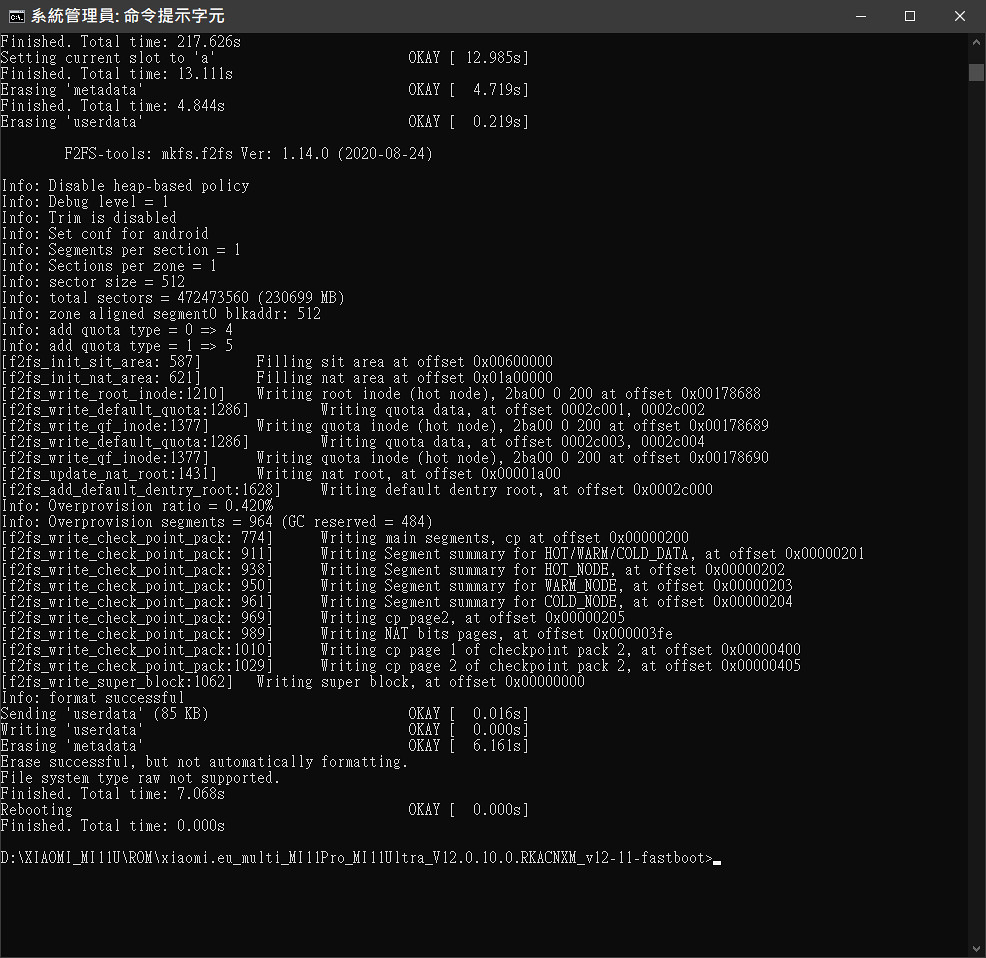
至此,已經完成 EU ROM 刷機程式,本次刷機不需要用 TWRP 刷,所以也不用先裝 TWRP,後續待 TWRP 出來,且 EU ROM 有提供此種版本,大家再改用 TWRP 刷也可以。
刷完之後會自動重新開機,第一次會等候 MIUI 畫面許久,才會進到設定畫面,不用急,
一開始登入 MIUI,輸入相關資訊,出現清爽的 MIUI畫面,比大陸 ROM版本少了很多你原本想砍的 App,乾淨清爽。好印象!
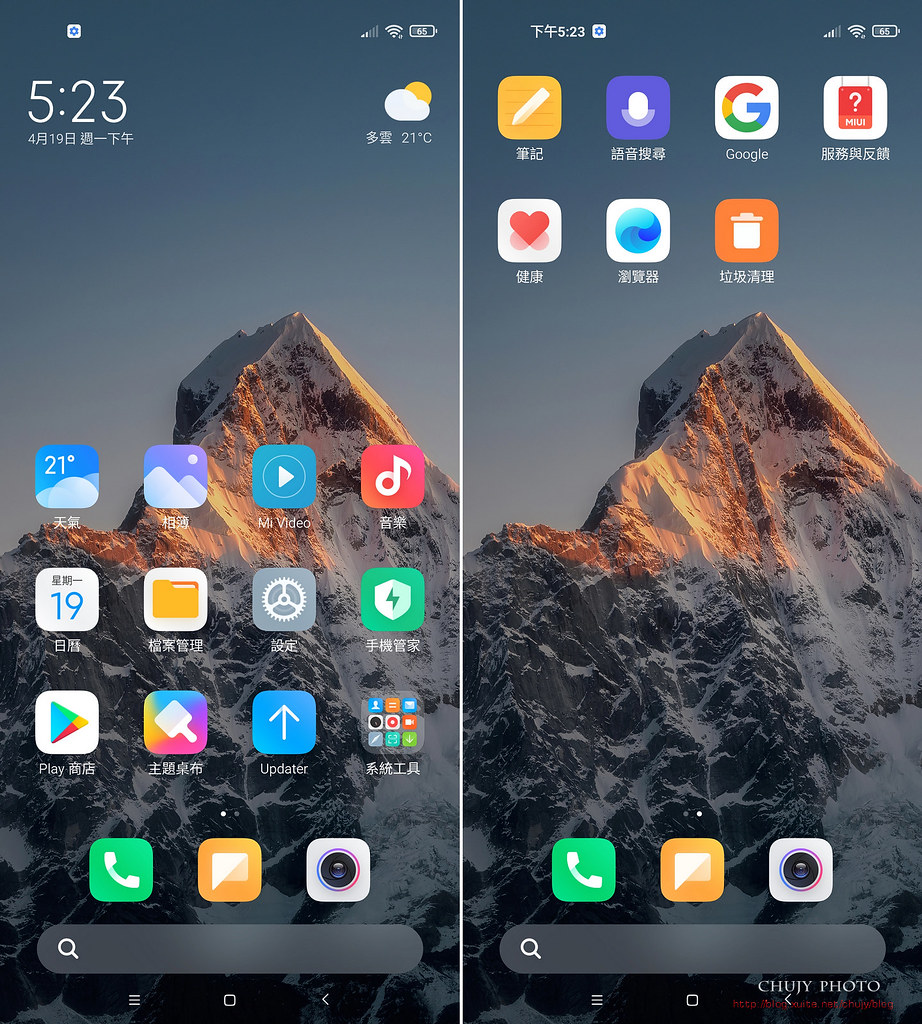
確認為 xiaomi.eu 12.0.10 穩定版

確認 SafetyNet Test 以及 Google Pay皆可以正常使用,這裡據說 Google SafetyNet 檢查 API有改變,有人建議使用其他檢查方式: SafetyNet Evaluation 或是SafetyNet Helper Sample
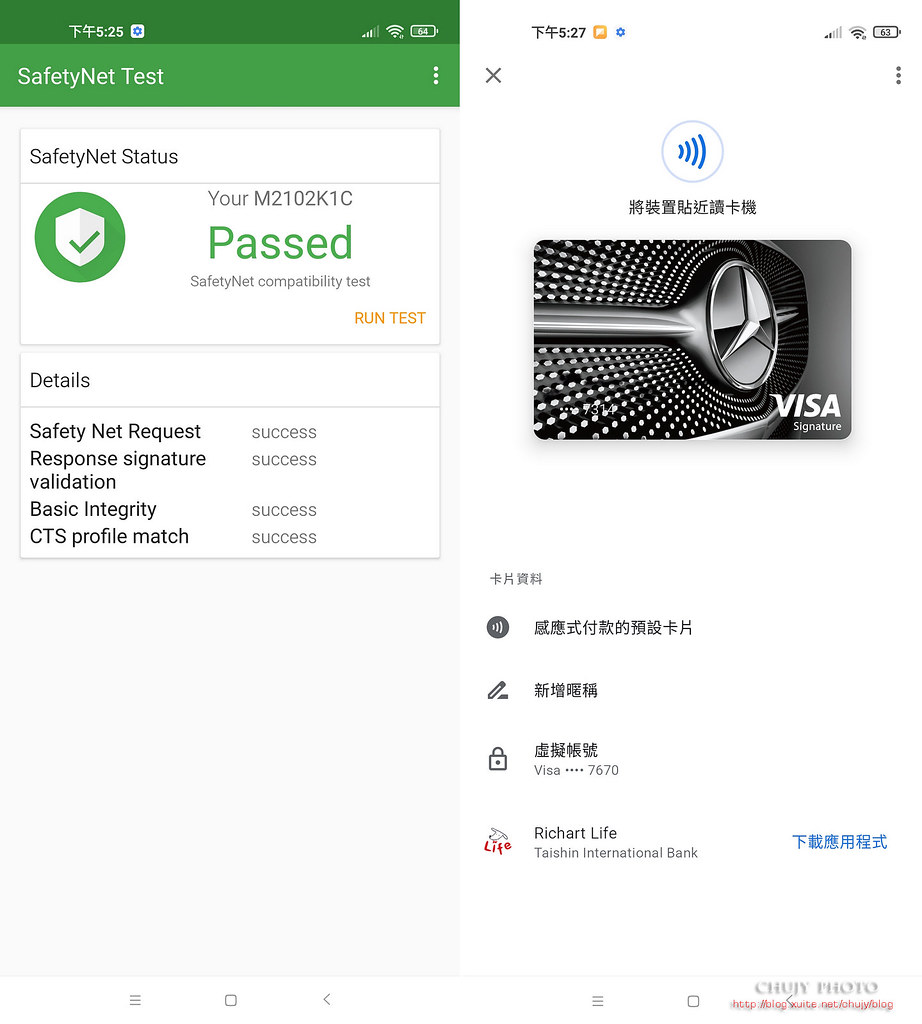
測試為:L1,且 Google Map時間軸皆可正常運作
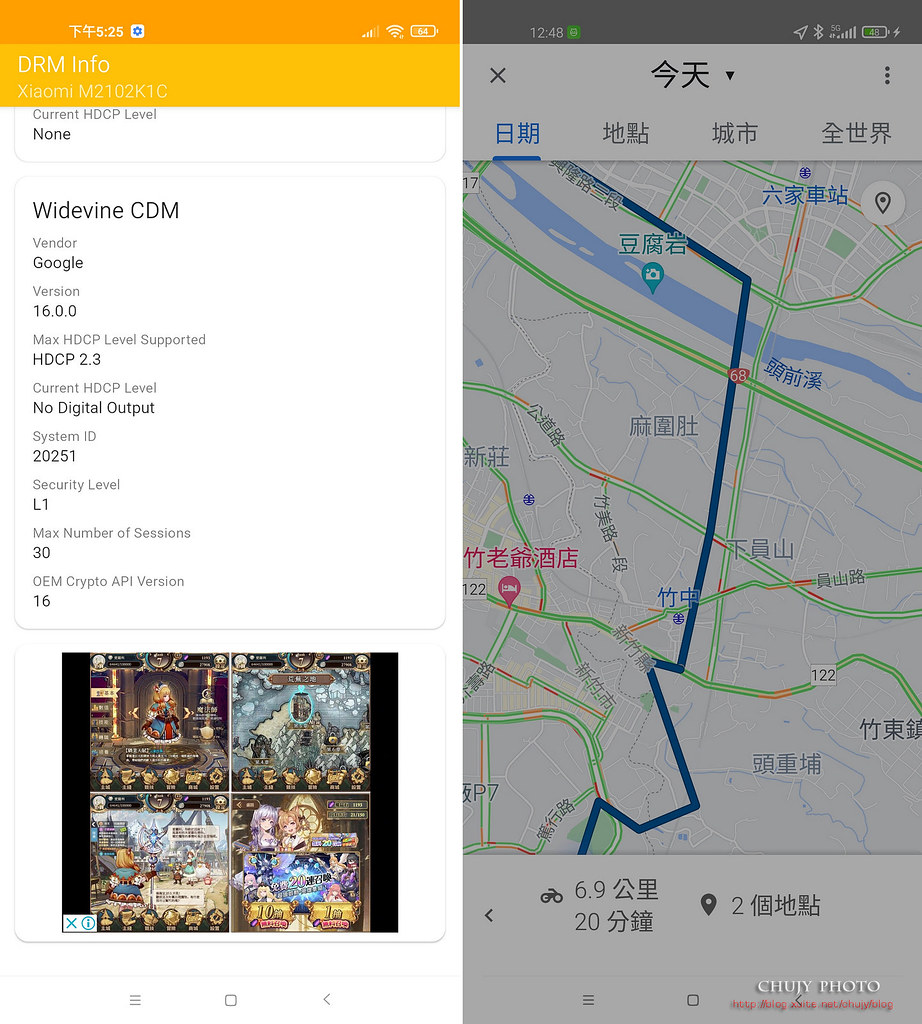
=================================
刷歐穩版 xioami.eu 12.5.2
刷歐穩版 12.5.2
歐穩版 12.5.2由右邊網址下載新 ROM:https://xiaomi.eu/community/threads/miui-12-0-12-1-12-2-12-5-stable-release.56191/
下載 xiaomi.eu_multi_MI11Pro_MI11Ultra_V12.5.2.0.RKACNXM_v12-11-fastboot
刷機方式同上,可以直接使用 1. 刷機後刪除資料:請點選 windows_fastboot_first_install_with_data_format.bat 此批次檔
請於視窗內下達 windows_fastboot_first_install_with_data_format.bat 指令
按下Y
系統便開始執行刷機動作,如下範例所示 log:
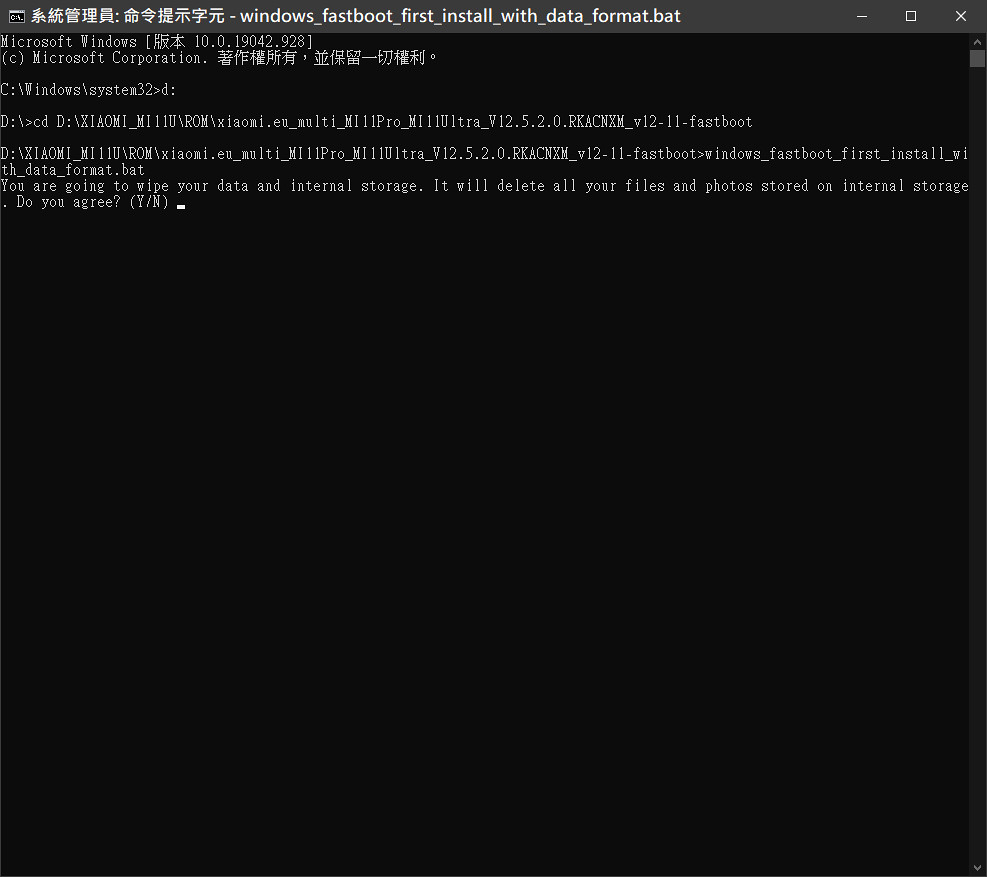
和之前一致,這裡速度頗快
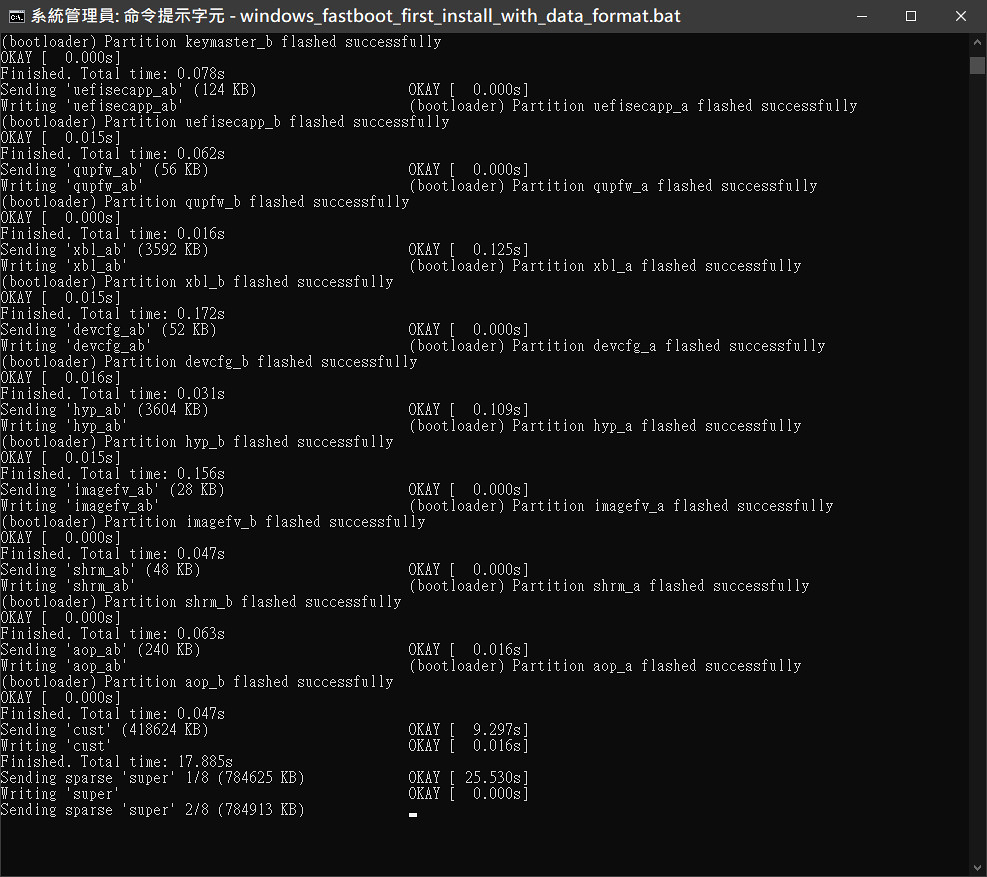
到了 cust後 super 時會等候許久,如這次使用電腦速度較慢,就耗費了 555秒,其中還以為當機了,最後還是安全完成了。直接重新開機。
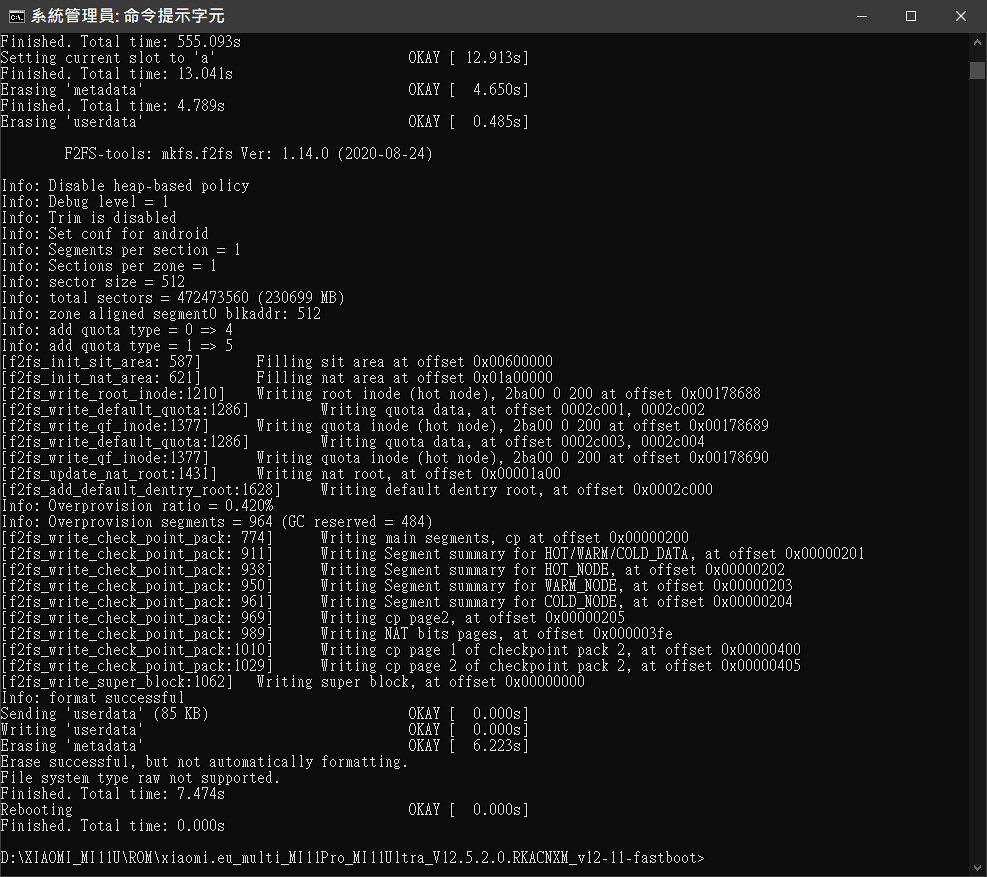
MIUI 12.5 歐穩版 12.5.2,一開始登入的介面著實好看許多
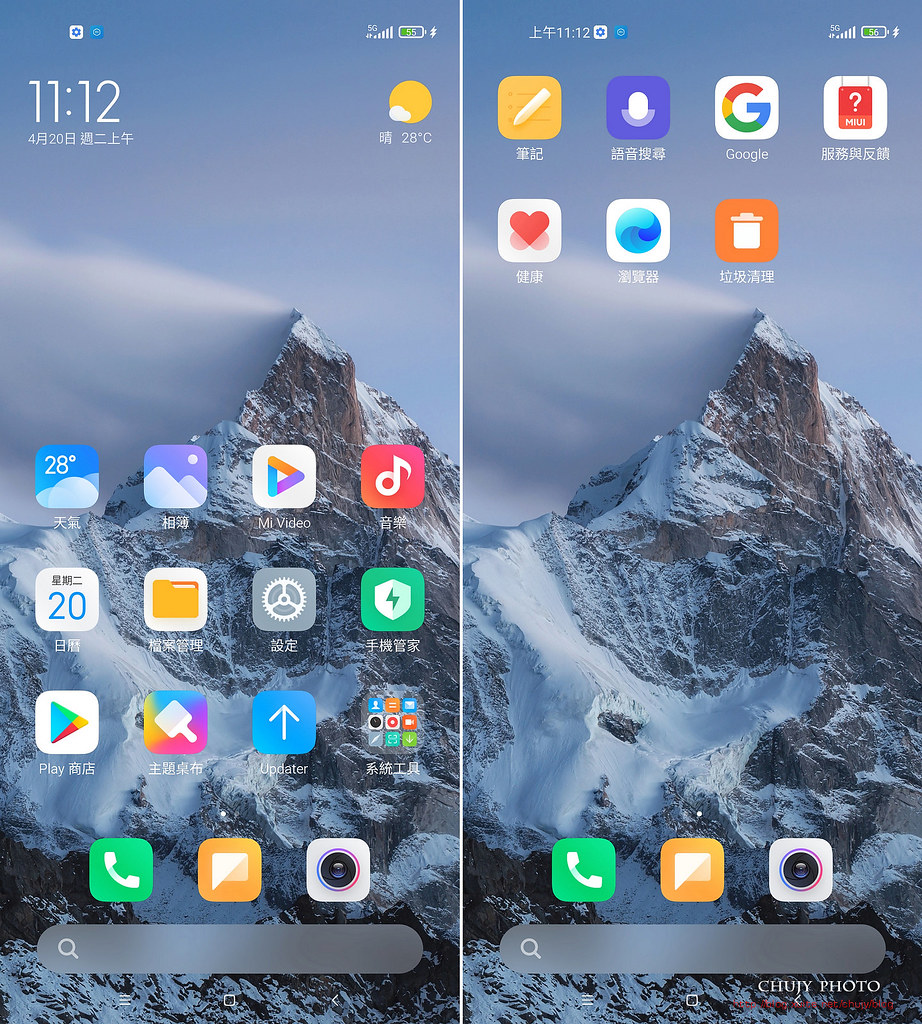
驗明正身:12.5.2 xiaomi.eu
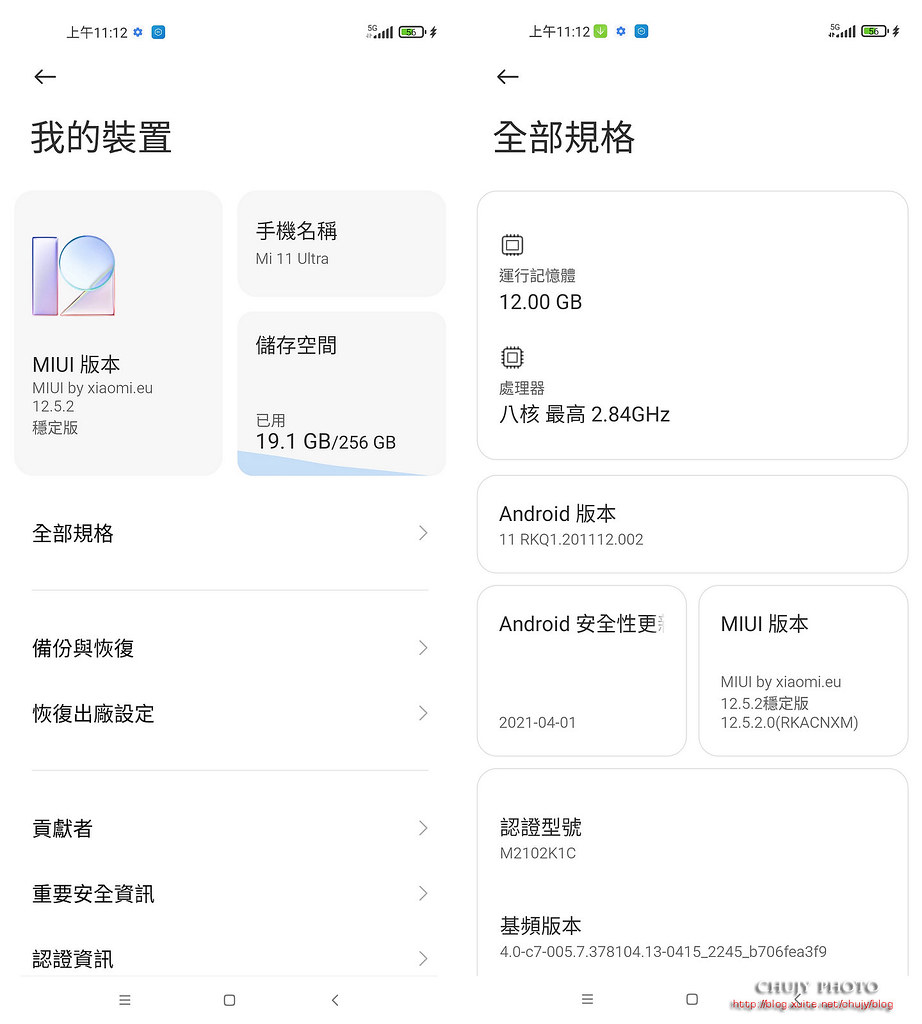
各項驗證都正常,可用。目前就刷到這最新版,停在這版使用中。
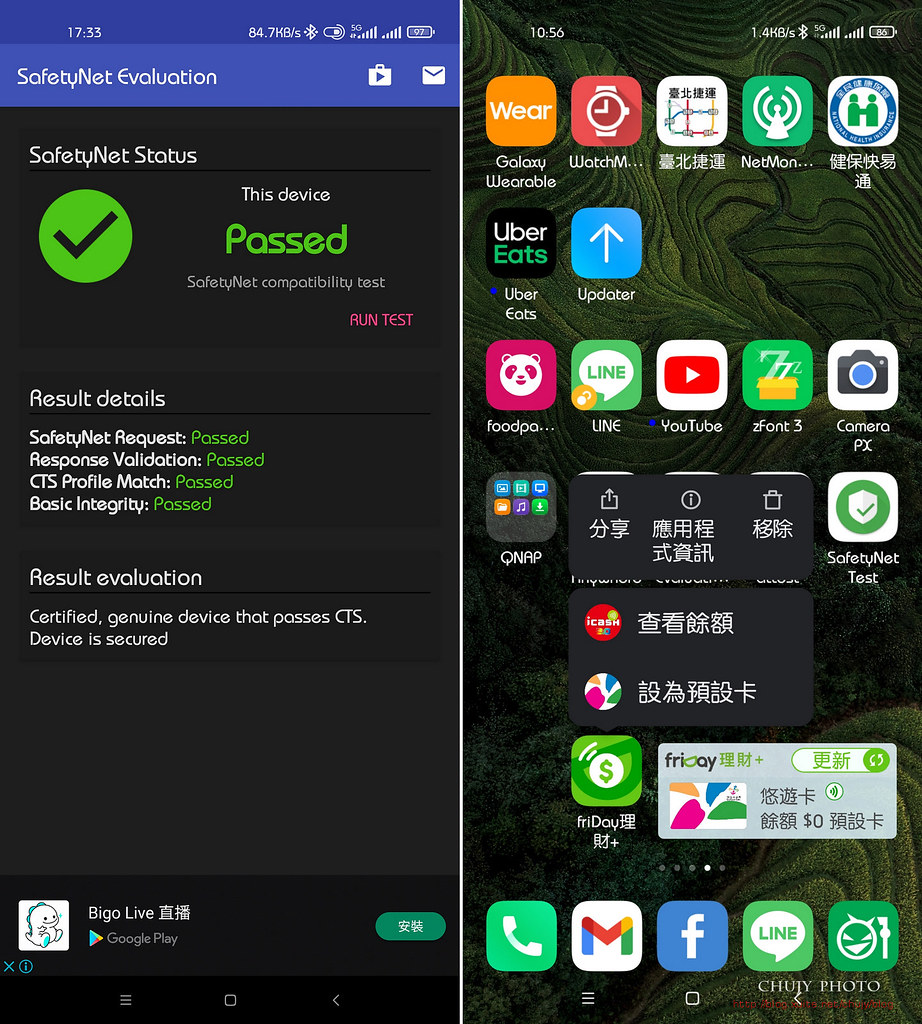
後續:
其實刷過的次數相當多,真正刷過的次數如下:
一天之內刷過經歷:
0. 陸穩 12.0.10(原始)
1. 國際 12.0.1(解鎖開刷,SafetyNet 沒過)
2. 歐穩 12.0.10(清空升級,SafetyNet 正常)
3. 歐穩 12.5.2 (清空升級,SafetyNet 沒過)
4. 歐穩 12.0.13(清空降版,SafetyNet 沒過)
5. 歐穩 12.0.10(清空降版,SafetyNet 正常)
6. 歐穩 12.5.2 (清空升級,SafetyNet 沒過)
7. 歐穩 12.0.13(清空降版,SafetyNet 正常)
8. 歐穩 12.5.2 (不清空升級,SafetyNet 正常,目前停在這裡使用)
以上刷機過程,沒失敗過,現在這版至少,Google Pay, NFC-SIM以及時間軸功能都正常
而上述步驟中,懷疑是 SafetyNet 檢查 App以及通過與否有關,真正應該不用刷那麼多次才對。算是白老鼠白做太多次工了。
至於上述每次都清空資料,實在很不方便,也沒有 TWRP 可以完整備份之前版本,若刷的有問題可以馬上完全還原。
於是在最後一次 8.測試:不清除原本安裝的 App以及資料,看看能不能直接升級,於是最後改用 2. 刷機後保留資料:請點選 windows_fastboot_update_rom.bat 此批次檔,結果成功升級無誤。
這裡是 xiaomi.eu 的安裝流程以及討論,看來還真多人出問題,後續作者也在做釐清問題中,大家有空可以去看看國外有人刷機變磚的討論串:
[GUIDE] How to install Xiaomi.eu ROM for Xiaomi MI11 / Pro / Ultra
若您覺得寫得不錯也剛好有空, 請您不吝滑動一下滑鼠, 於文章下方按個讚, 救救寫稿肝苦人!感謝您~
(chujy) 其他文章
=============
My blog : http://blog.xuite.net/chujy/blog